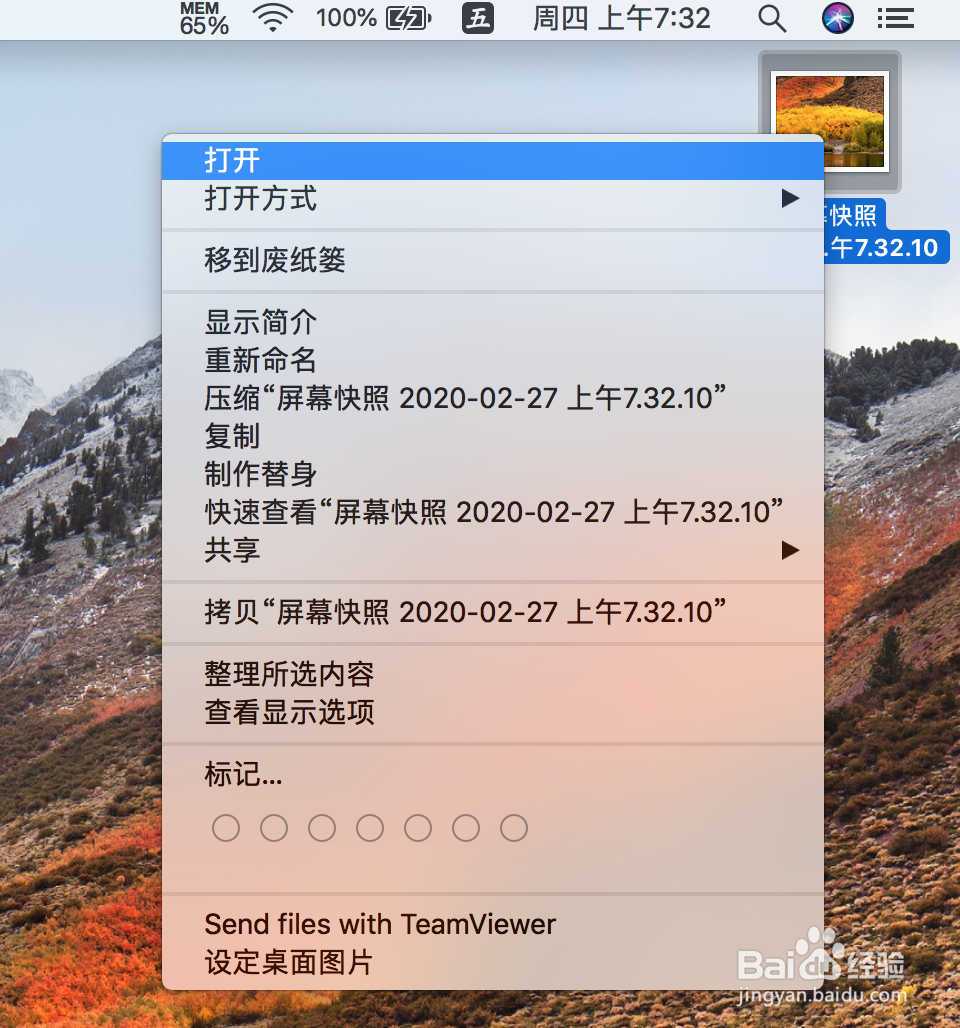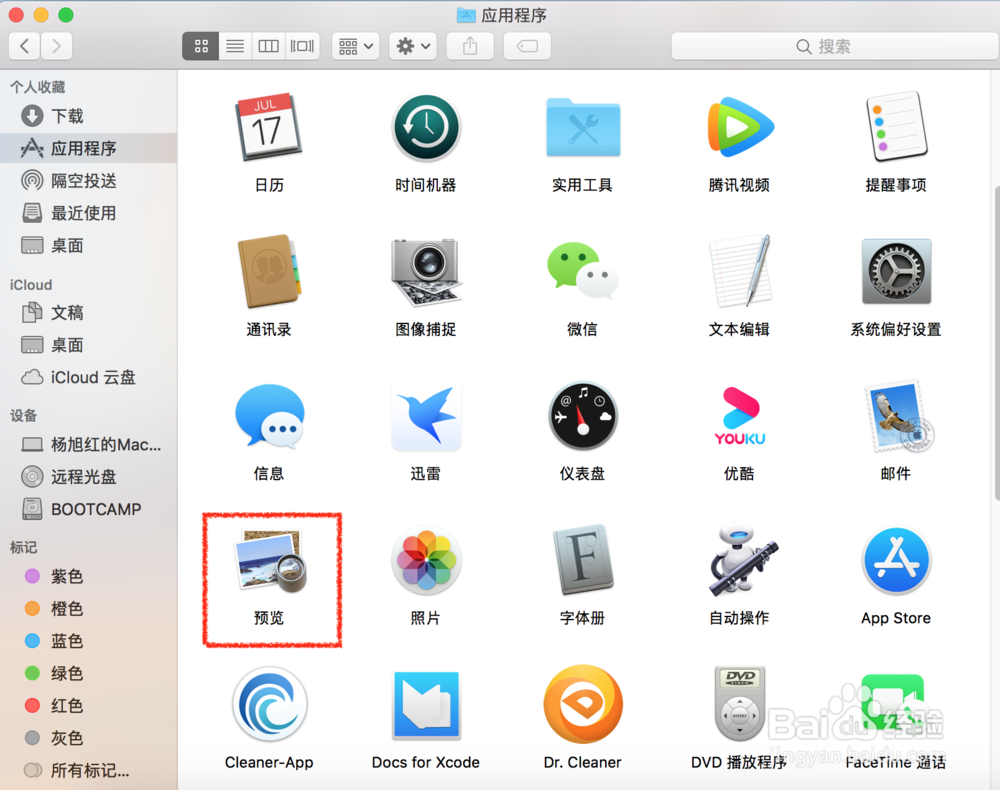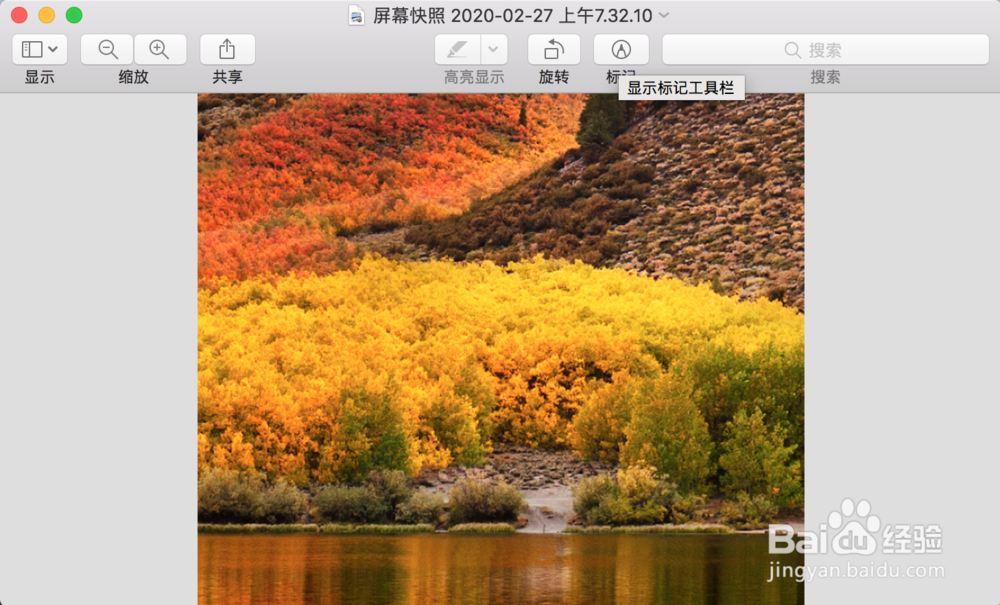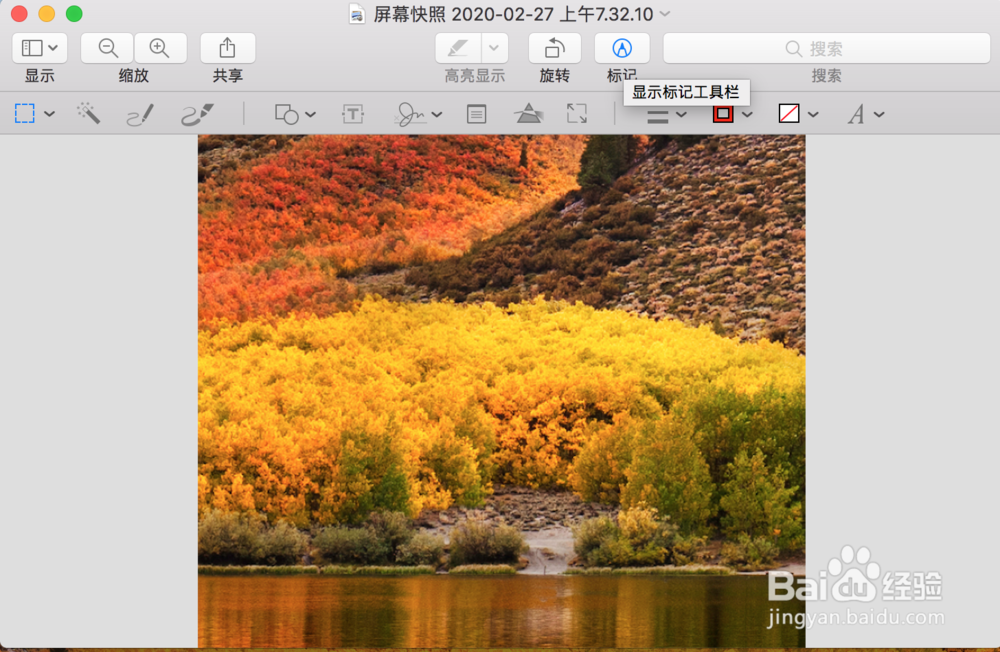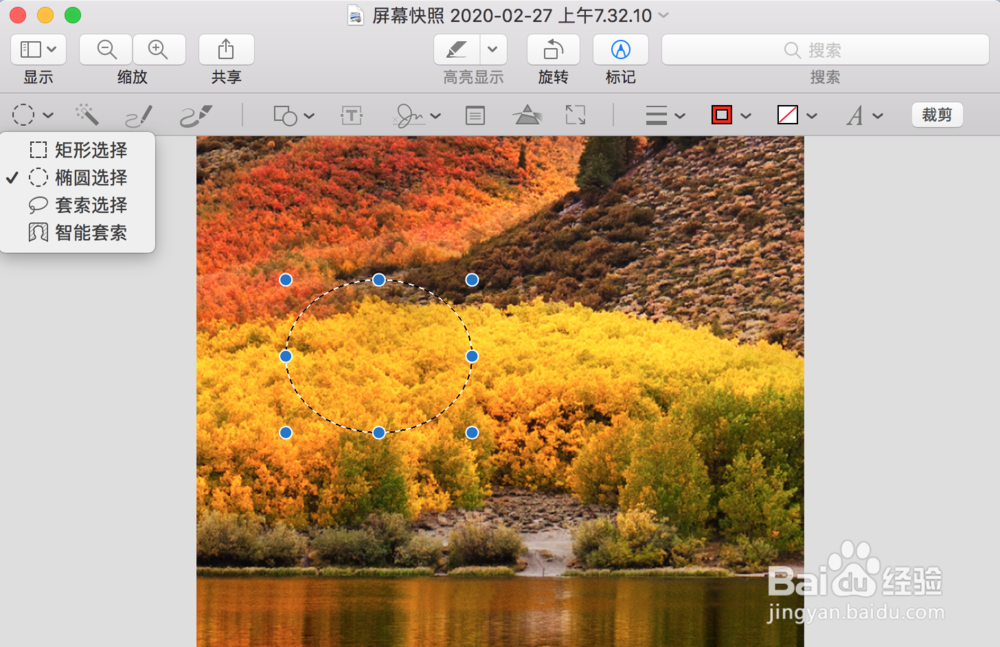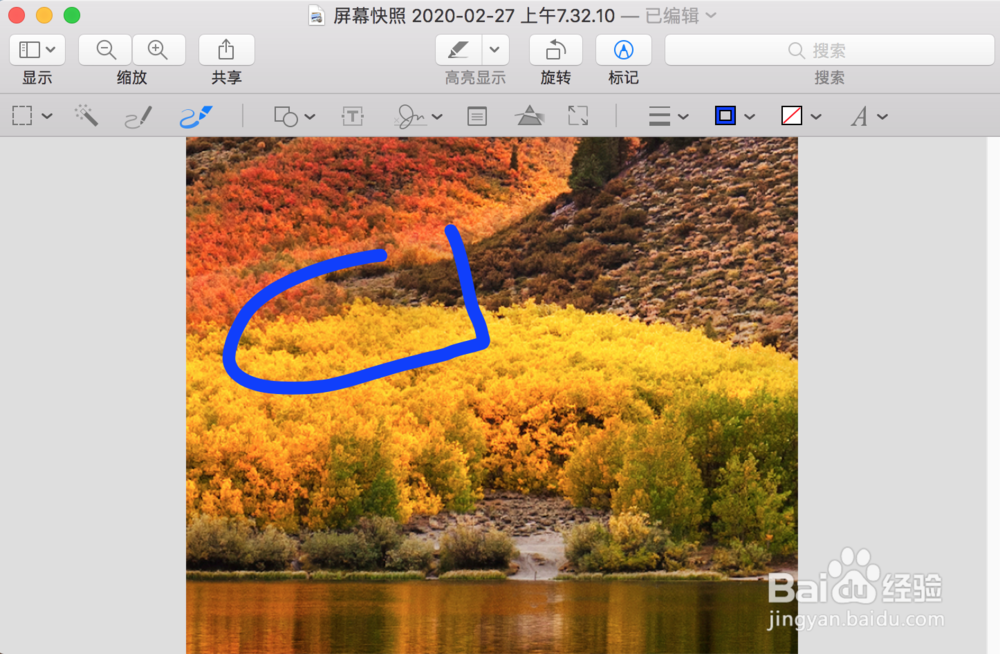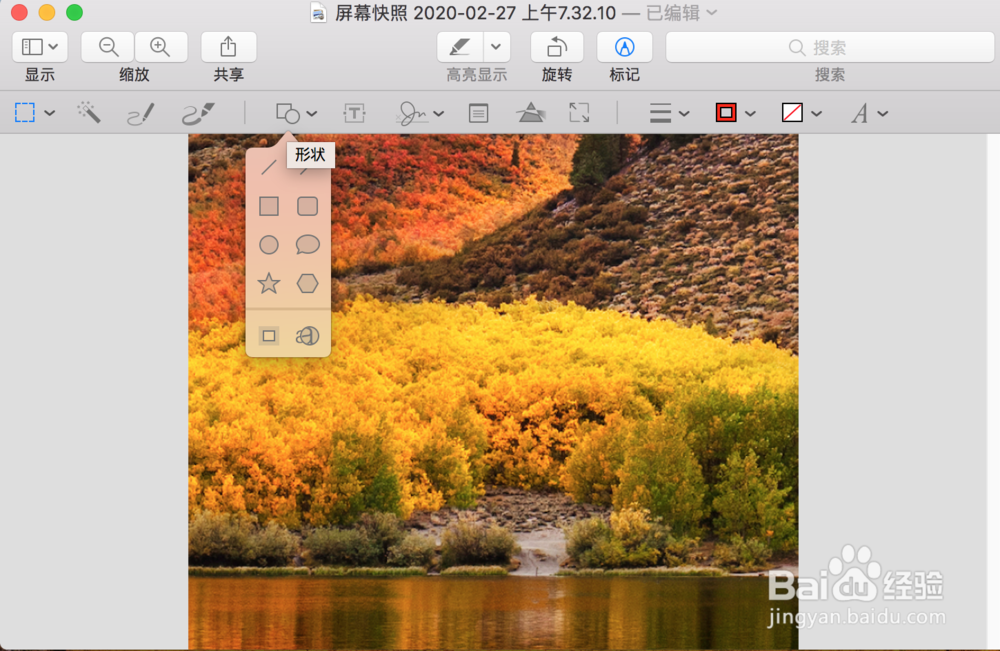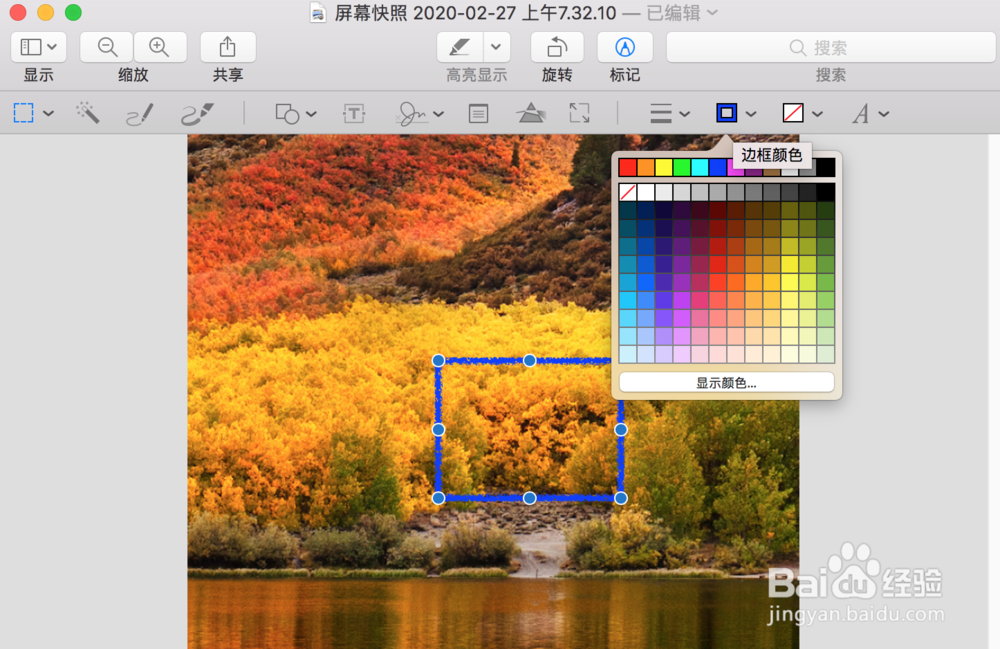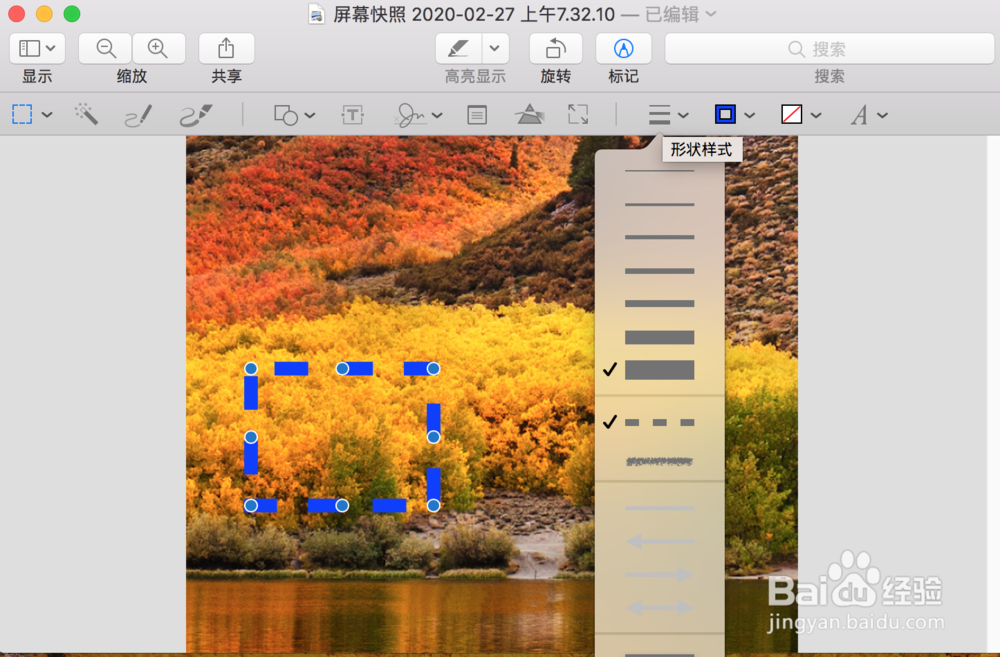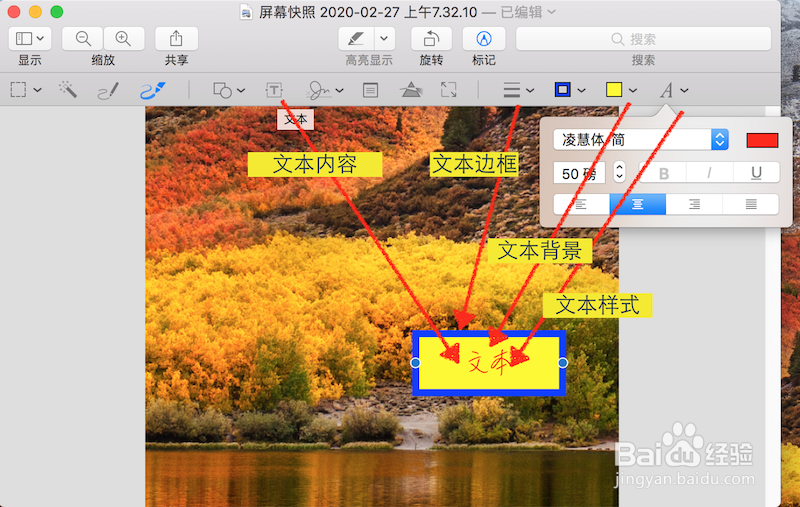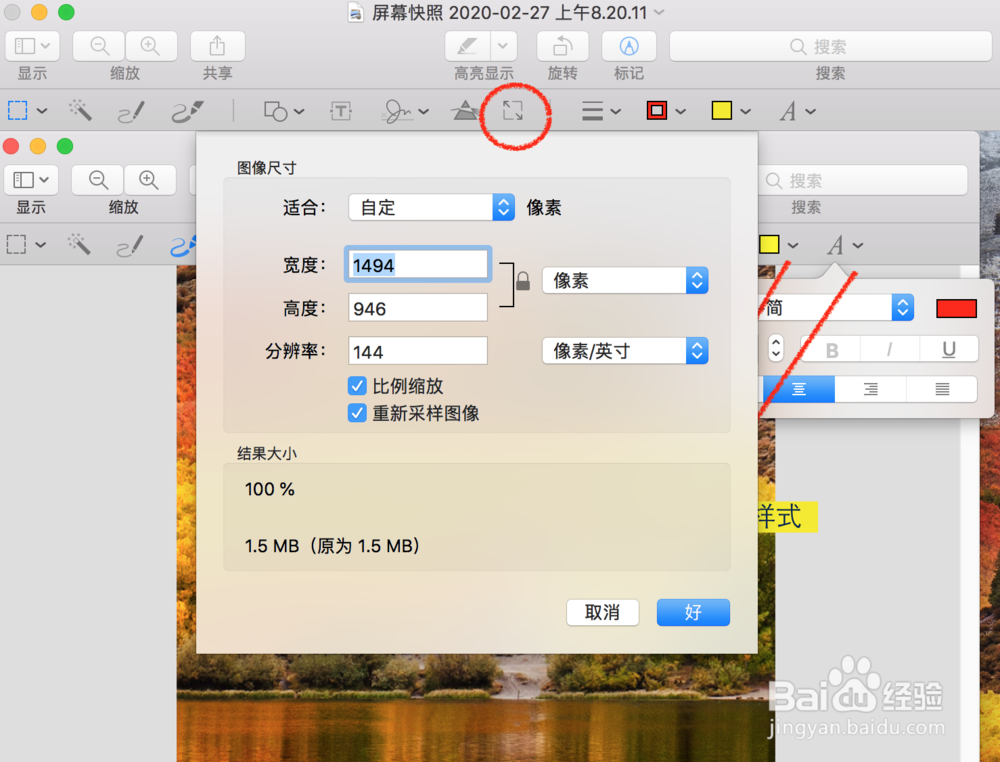苹果笔记本上自带的画图预览编辑图片功能简介
1、在想打开的图片上点击鼠标右键可以看到有打开和打开方式两个功能。如果苹果笔记本上没有安装其它的图片编辑工具,默认打开就用自带的画图工具了。
2、这个应用程序可以在Finder的应用程序中找到它,它的名字叫预览。
3、图片打开之后默认隐藏了编辑工具栏,只显示预览功能。点击标记按钮就可以显示编辑工具条了。
4、编辑工具条上最左边的工具是选择,可以在图片上圈选各种形状的范围,选好之后就会在编辑工具条的最右边出现裁剪按钮,点它就把所选的部分裁剪下来了。
5、编辑工具条上的速写工具可以非常方便的为图片做标记,点击速写之后鼠标就变成了画笔,可以在图片上随便画。画得不好看也关系,应用程序会智能联想你想画的东西,你可以选择要不要让它帮你进行完善哦。
6、编辑工具条上的绘制工具没有智能联想功能,画成啥样就保留啥样。速写和绘制功能相似,大家可以根据喜好选择。
7、编辑工具条上的形状工具就是在图片上添加各种形状了。常用的形状是可选的。这些形状就不用自己用鼠标画就可以直接添加到图片上了。
8、添加的形状的边框颜色是可以自己选择的,点击工具条上的边框颜色工具就可以自由选择了。
9、形状的粗细和样式也是可调的,点击工具条上的形状样式工具就可以自由调整了。
10、编辑工具条上的文字工具可以为图片添加文字,文字的内容、是否加边框,边框的样式和颜色、背景颜色、文字的字体字号颜色等等都是可以自由设置的。大家看看下面的图就能了解了,这里就不用过多的文字来介绍了。
11、需要为图片调整大小可以使用工具条上的调整大小工具。经过上面的介绍可以看到,对于简单的图片处理,预览这个应用程序就够用了哦!
声明:本网站引用、摘录或转载内容仅供网站访问者交流或参考,不代表本站立场,如存在版权或非法内容,请联系站长删除,联系邮箱:site.kefu@qq.com。
阅读量:66
阅读量:79
阅读量:83
阅读量:31
阅读量:26